Win7系统是目前仍广泛使用的操作系统之一,然而,有时我们可能会遇到系统崩溃或无法正常启动的情况。在这种情况下,使用光盘启动系统是一种解决问题的有效方法。本文将为您详细介绍如何使用Win7光盘进行系统启动,并提供一些技巧和注意事项。

一:准备工作
在进行Win7光盘启动之前,您需要准备一个可用的Win7安装光盘,并确保您的计算机支持从光盘启动。
二:进入BIOS设置
您需要进入计算机的BIOS设置界面。在开机时按下相应的按键(通常是Del或F2)来进入BIOS设置。
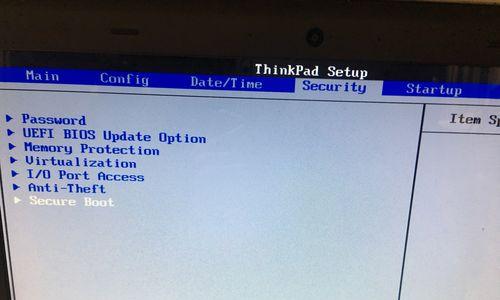
三:选择启动顺序
在BIOS设置界面中,找到“Boot”或“启动”选项,并选择“BootPriority”或“启动顺序”。在启动顺序中,将光盘驱动器设为首选启动设备。
四:保存并退出
在设置好启动顺序后,记得保存并退出BIOS设置。按下相应的按键(通常是F10)来保存设置并退出BIOS界面。
五:插入Win7光盘
将准备好的Win7安装光盘插入计算机的光驱,并重新启动计算机。
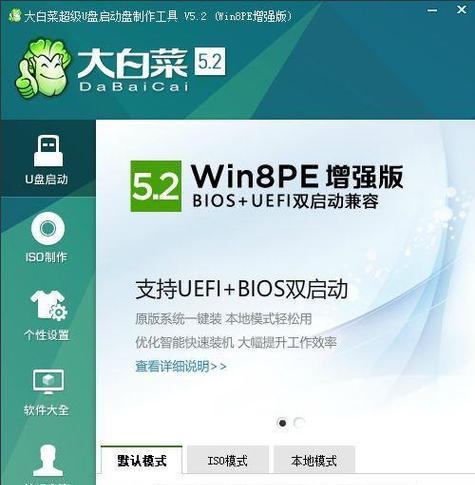
六:按任意键启动光盘
在计算机重新启动的过程中,屏幕上会出现一个提示,要求您按任意键来启动光盘。立即按下任意键,以确保计算机从光盘启动。
七:选择语言和区域设置
在进入Win7安装界面后,选择您所需的语言和区域设置,并点击“下一步”。
八:点击“修复你的计算机”
在安装界面中,点击“修复你的计算机”选项,进入系统修复工具界面。
九:选择操作系统
在系统修复工具界面中,会显示检测到的操作系统。选择您需要修复的操作系统(通常是唯一一个),并点击“下一步”。
十:选择修复选项
根据您的具体问题,选择相应的修复选项。常见的选项包括“启动修复”、“系统还原”和“命令提示符”。
十一:等待修复过程完成
根据您选择的修复选项,系统会自动进行相应的修复过程。请耐心等待修复过程完成。
十二:重启计算机
修复过程完成后,系统会提示您重启计算机。点击“关闭”按钮,并重新启动计算机。
十三:检查修复结果
在计算机重新启动后,检查您的系统是否已经修复成功。如果问题仍然存在,您可以尝试其他的修复选项或寻求专业的技术支持。
十四:注意事项和技巧
在使用Win7光盘启动系统时,注意保持光盘的良好状态,确保光盘无划痕和损坏。同时,熟悉常见的修复选项和相应的操作方法,可以帮助您更快地解决系统启动问题。
十五:
通过本文的介绍,您已经学会了如何使用Win7光盘启动系统,并了解了一些技巧和注意事项。希望这些内容能帮助您在遇到系统启动问题时快速解决。记住,备份重要的数据是防止系统崩溃的最佳措施之一,以免造成不必要的损失。







